Readiris 16 cercherà di rilevare in automatico uno scanner installato e il relativo driver e configurerà automaticamente qualsiasi altra impostazione necessaria, tra cui la risoluzione, il formato carta, ecc. Il rilevamento automatico dello scanner è attualmente possibile in caso di installazione di dispositivi I.R.I.S., Canon e HP.
Nel caso in cui si desideri selezionare manualmente lo scanner:
- Fai clic sul tasto Scan (Acquisisci).
- Quando appare il messaggio di rilevamento automatico dello scanner, fare clic su Cancel (Annulla).
- Selezionare il profilo dello scanner nell’elenco Scanner model (Modello di scanner).
I profili permettono di accedere a funzionalità specifiche per lo scanner. Ad esempio, la scansione fronte-retro.
Lo scanner potrebbe non comparire nell'elenco in quanto non tutti gli scanner hanno profili specifici.
Nota importante: nel caso in cui non fosse disponibile un profilo esattamente identico, non selezionare un profilo simile. Selezionare invece un profilo Twain universale. Sono disponibili diversi profili Twain: - Selezionare <Twain><OTHER MODELS> (<Twain><ALTRI MODELLI>) se si usa uno scanner piano standard.
- Selezionare <Twain><OTHER MODELS>(User interface) (<Twain><ALTRI MODELLI>(Interfaccia utente)) se si desidera utilizzare l'interfaccia utente dello scanner per acquisire i documenti.
- Selezionare <Twain><OTHER MODELS with duplex feeder> (disponibile solo per Readiris Corporate) se si usa uno scanner fronte-retro che acquisisce sia il fronte che il retro della pagina.
- Una volta selezionato un modello di scanner, è necessario configurare il driver dello scanner.
- Fare clic su Configure (Configura) per selezionare il driver dello scanner.
Se lo scanner non compare nella finestra Select Source (Seleziona origine), il driver dello scanner non è stato installato correttamente. Installare nuovamente il driver dello scanner prima di tentare di configurarlo in Readiris. In generale, i driver sono disponibili sul sito Web del produttore dello scanner.
Nota: è possibile inoltre configurare il driver dello scanner direttamente dalla barra degli strumenti principale. Fare clic sulla freccia rivolta verso il basso sotto al pulsante Scan (Acquisisci), quindi su Select Source (Seleziona origine). - Una volta configurato lo scanner, sarà possibile procedere all'acquisizione usando le impostazioni predefinite dello scanner.
Note importanti:
Per acquisire documenti con Readiris, lo scanner deve essere configurato correttamente:
- Assicurarsi che lo scanner sia collegato al computer e che sia acceso.
Lo scanner deve essere fisicamente collegato al computer tramite cavo USB. Se il driver Twain fornito dal produttore è dotato di questa funzionalità, sarà possibile utilizzare anche una connessione Ethernet o wireless. - Assicurarsi di aver installato l'ultima versione disponibile del driver Twain per lo scanner.
In generale, i driver sono disponibili sul sito Web del produttore dello scanner. Non sono forniti da I.R.I.S. È possibile che alcuni driver degli scanner non siano compatibili con le versioni più recenti di Windows. Per informazioni sulle piattaforme supportate, consultare la documentazione fornita con lo scanner. Se necessario, contattare il produttore dello scanner.

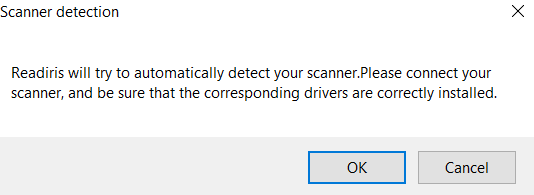




Casey King